
Wie konvertiere ich Videos auf dem iPhone in MP3? Dieser könnte helfen!

Suchen Sie nach einer Möglichkeit, ein Video auf einem iPhone in eine MP3-Datei zu konvertieren? Sie können Videos auf dem iPhone mit Online-Dateikonverter-Tools oder den Dateikonverter-Apps des iPhones in MP3 konvertieren. Mit diesen Dateikonvertern können Sie die Videodatei Ihrer Wahl auswählen und die gewünschten Ausgabeformate auswählen. Einige Videokonverter verfügen über zusätzliche Funktionen, die die Qualität des Videos verbessern.
Es ist wichtig zu wissen, dass die Konvertierung eines Videos in ein MP3-Dateiformat die Qualität des Videos beeinflusst, insbesondere wenn die Videodatei eine hohe Audioqualität enthält. Daher ist es ratsam, bei der Konvertierung der Videos hochwertige Einstellungen zu verwenden, um den Qualitätsverlust zu minimieren. In diesem Artikel werden verschiedene Methoden zum Konvertieren von Videos in MP3 auf dem iPhone erläutert.
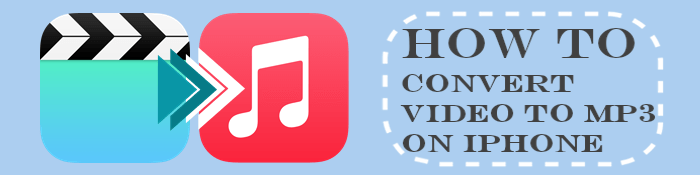
Suchen Sie nach einem Video-zu-MP3-iPhone-Videokonverter? Online-Konverter bieten eine einfache und effektive Möglichkeit, Ihre iPhone-Videos in das MP3-Format zu konvertieren. Die meisten Online-Videokonverter sind kostenlos und erfordern keine Installation von Software von Drittanbietern. Diese Online-Tools unterstützen mehrere gängige Audioformate wie OGG, MP3, AC3, MP4 und andere.
Einige Online-Videokonverter-Tools ermöglichen es Benutzern, ihre Videodateien auf einen Cloud-basierten Dienst wie Google Drive, Dropbox usw. hochzuladen und dann über den Cloud-basierten Dienst auf die Videodateien zuzugreifen, anstatt den Speicher des iPhones zu durchsuchen.
Im Folgenden finden Sie eine Anleitung, wie Sie Videos auf dem iPhone mit Online-Tools in Audio umwandeln können:
Es gibt Online-Programme auf dem Markt, und Zamzar ist einer der besten Online-Konverter.
Im Folgenden finden Sie die ausführlichen Schritte, die Sie ausführen können, um Ihre iPhone-Videos über Zamzar in MP3 zu konvertieren:
Schritt 1. Verwenden Sie den Browser Ihres iPhones, um zur offiziellen Website von Zamzar zu gelangen. Tippen Sie auf Dateien auswählen und wählen Sie das Video aus, das Sie konvertieren möchten. Dieser Online-Konverter ermöglicht es Benutzern auch, die Datei per Drag & Drop zu verschieben.

Schritt 2. Wählen Sie in der Option " Konvertieren in" die MP3-Datei aus und klicken Sie auf die Schaltfläche "Jetzt konvertieren ", um mit der Konvertierung Ihrer Videodatei zu beginnen.
Schritt 3. Klicken Sie nach dem Hochladen des Videos auf Herunterladen , um die Datei herunterzuladen.
Suchen Sie nach einer anderen Möglichkeit, ein Video in eine Audiodatei zu konvertieren? iPhone Audio Converter ist ein leistungsstarkes Online-Tool zum Konvertieren von Dateien, das Videos in verschiedene Formate konvertiert. Dieses Dateikonvertierungstool konvertiert das Video unter Beibehaltung der ursprünglichen Qualität der Datei.
Im Folgenden finden Sie die einfachen Schritte zur Verwendung von iPhone Audio Converter, um Ihre Videos in Audiodateien zu konvertieren:
Schritt 1. Wechseln Sie mit dem Browser Ihres iPhones zur Website des iPhone Audio Converter. Tippen Sie auf die Option Dateien auswählen und wählen Sie das Video aus oder laden Sie die Videodatei direkt hoch, indem Sie sie per Drag & Drop in die Benutzeroberfläche ziehen.
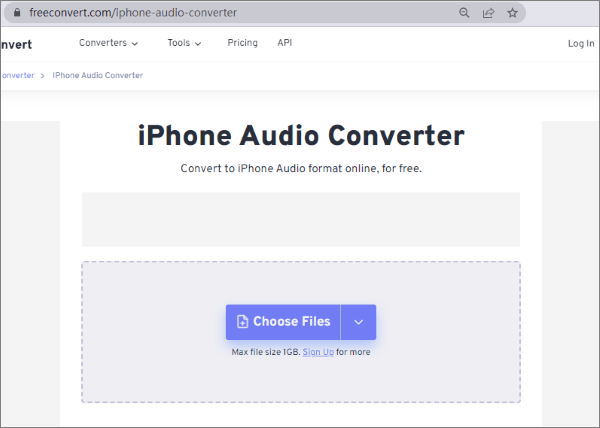
Schritt 2. Tippen Sie auf das Audio-Menü direkt unter dem Video-Menü und wählen Sie die Ausgabe als MP3 aus. Tippen Sie dann auf die Schaltfläche Konvertieren , um das Video in MP3 zu konvertieren.
Schritt 3. Seien Sie geduldig, bis der Konvertierungsprozess abgeschlossen ist, und tippen Sie auf Herunterladen, und das Video wird auf Ihr iPhone heruntergeladen.
Mehr dazu:
Beste Videokompressoren des Jahres 2023: Ein umfassender Test
[Vlog-Software] Die 11 besten Vlog-Bearbeitungsprogramme für Vlog-Liebhaber
Sie können Video in Audio auf dem iPhone konvertieren, indem Sie iPhone-Videokonverter-Anwendungen verwenden. Im Folgenden finden Sie einige Apps zum Konvertieren eines Videos in Audio mit dem iPhone:
Shortcuts ist eine visuelle Skriptanwendung von Apple, mit der Benutzer einen automatisierten Workflow auf verschiedenen Apple-Geräten wie iPhones, iPad usw. erstellen können. Die Shortcuts-App ist in Siri integriert und verfügt über herausragende Funktionen, mit denen Benutzer einen automatisierten Workflow erstellen können. Diese Anwendung bietet die einfachste Methode zum Konvertieren eines Videos in Audio.
Im Folgenden finden Sie die einfachen Schritte zur Verwendung der Shortcuts-App zum Konvertieren eines iPhone-Videos in MP3:
Schritt 1. Starten Sie die Kurzbefehle-App auf dem iPhone (Laden Sie die Kurzbefehle-App aus dem App Store herunter, wenn Sie sie nicht auf Ihrem iPhone finden).

Schritt 2. Um Ihre Videodateien zu konvertieren, klicken Sie auf dem Hauptbildschirm der Shortcuts-App auf den Abschnitt Video -> Audio .

Schritt 3. Wenn Sie das Popup-Fenster mit der Aufschrift " Bitte wählen Sie eine Videodatei aus einer dieser Quellen" sehen, tippen Sie auf " Aufnahmen " oder "Dateien ", um Ihr Video auszuwählen. Wir wählen "Aufnahmen " für eine Instanz aus.

Schritt 4. Wählen Sie den Abschnitt Alben und suchen Sie das gewünschte Video zum Konvertieren. Klicken Sie darauf und tippen Sie auf das Freigabesymbol. Wählen Sie die Option In Dateien speichern . Sie können es dann umbenennen und auswählen, wo es gespeichert werden soll.

MyMP3 Die App ist eine der besten Videokonverter-Anwendungen. Befolgen Sie die folgenden ausführlichen Schritte, um MyMP3 zum Konvertieren Ihrer Videos in MP3 auf einem iPhone zu verwenden:
Schritt 1. Laden Sie die MyMP3-App herunter und starten Sie sie auf Ihrem iPhone. Klicken Sie auf das Lupensymbol in der oberen linken Ecke des Bildschirms. Klicken Sie dann auf die Option Wählen Sie ein Video aus der Galerie . Wenn die App Sie auffordert, auf die Fotogalerie zuzugreifen, erlauben Sie dies.
Schritt 2. Wählen Sie die Videodateien aus, die Sie konvertieren möchten, und klicken Sie dann auf Auswählen.
Schritt 3. Die Dateien werden in das MP3-Format konvertiert und auf dem Startbildschirm der MyMP3-App angezeigt. Klicken Sie auf die Datei, um sie abzuspielen, oder klicken Sie auf die drei Punkte neben der Datei, um sie freizugeben.
Suchen Sie nach einer Möglichkeit, Ihr Video in ein anderes Format zu konvertieren? Der beste Weg, Ihre Videodateien zu konvertieren, ist die Verwendung eines professionellen Videokonvertierungstools wie Video Converter Ultimate. Diese Anwendung ermöglicht es Benutzern nicht nur, Videodateien zu konvertieren, sondern bietet ihnen auch einen Regenbogen an leistungsstarken Videobearbeitungsfunktionen.
Diese herausragende Anwendung ermöglicht es ihren Benutzern, verschiedene Filter wie orangefarbene Punkte, Hongkong-Film, Koordinaten, Modern usw. auf ihre Videos anzuwenden, ermöglicht es den Benutzern, Videoeffekte wie Helligkeit, Sättigung, Farbton und Kontrast anzupassen, verbessert die Qualität eines Videos, indem das Videorauschen entfernt, die Auflösung des Videos hochskaliert, der Kontrast und die Helligkeit des Videos optimiert und die Verwacklungseffekte des Videos reduziert werden.
Die Video Converter Ultimate-Anwendung verfügt über einen integrierten Enhancer, der es ermöglicht, die ursprüngliche Qualität des Videos beizubehalten oder sogar das Endprodukt besser als die Originaldatei zu machen. Diese beliebte Anwendung wird aufgrund ihrer herausragenden Funktionen von Millionen von Menschen weltweit als vertrauenswürdig eingestuft. Außerdem können Benutzer mehrere Videodateien gleichzeitig mit nur 1 Klick konvertieren.
Einige der Funktionen der Video Converter Ultimate-Anwendung sind:
Um diese Anwendung zu verwenden, müssen Sie die folgenden einfachen Schritte ausführen:
01Laden Sie die App herunter, führen Sie sie auf Ihrem PC aus, öffnen Sie sie und erstellen Sie ein Benutzerkonto mit Ihrer E-Mail-Adresse.
02Laden Sie die Videodateien in die Anwendung hoch, indem Sie auf die Schaltfläche Datei hinzufügen klicken. (Sie können die Videodateien Ihrer Wahl auch zur Anwendung hinzufügen, indem Sie sie per Drag & Drop direkt in die Anwendungsoberfläche ziehen.) Nachdem Sie die Videodateien zur Benutzeroberfläche der Anwendung hinzugefügt haben, sehen Sie die Eigenschaften des Videos, z. B. die Bildschirmgröße des Videos, die Zeitlänge und das Originalformat.

03Sie können es abspielen, einen Schnappschuss machen oder es bearbeiten. Klicken Sie auf die Option Bearbeiten , um mit der Bearbeitung des Videos zu beginnen. Klicken Sie nun auf die Schaltfläche "Formatieren" auf der rechten Seite der Benutzeroberfläche der Anwendung und wählen Sie die bereits eingestellten Formate aus den verfügbaren Optionen aus.

04Klicken Sie auf das Zahnradsymbol auf der rechten Seite der Benutzeroberfläche, und ein Popup-Bildschirm mit Bearbeitungsoptionen wird angezeigt.

05Wählen Sie den Pfad des Ortes, an dem Sie die konvertierte Videodatei speichern möchten, auf der Schaltfläche der Benutzeroberfläche der Anwendung. Legen Sie das Format Ihrer Wahl in der oberen linken Ecke der Benutzeroberfläche der Anwendung fest und klicken Sie auf die Schaltfläche Alle konvertieren , um den Konvertierungsprozess zu starten.
Lesen Sie auch:
10 Hot MP4 Video Editors - Bearbeiten Sie MP4-Videos mit leistungsstarken Funktionen
Die 12 besten Spiele-Video-Editoren - Videos mühelos bearbeiten [Aktualisiert]
Jetzt verstehen Sie, wie Sie Videos auf dem iPhone mit verschiedenen Techniken in MP3 konvertieren. Alle diese Methoden sind zuverlässig, haben aber unterschiedliche Effizienzstufen. Daher vereinfacht die Auswahl einer Technik, die einfach, schnell und vertrauenswürdig ist, den Prozess. Das Konvertieren von Videos auf dem kleinen Bildschirm Ihres iPhones kann jedoch entmutigend sein, daher empfehlen wir Ihnen, die Videos auf Ihrem Computer mit der Anwendung Video Converter Ultimate zu bearbeiten. Dieses Tool ist einfach zu bedienen, effizient, schnell und genießt das Vertrauen von Millionen Menschen auf der ganzen Welt.
Verwandte Artikel:
Kapwing Video Editor: Eine vollständige Überprüfung und leistungsstarke Alternative
Wählen Sie die beste Spielaufzeichnungssoftware, um das Gameplay problemlos aufzuzeichnen
Wie konvertiere ich iPhone-Videos ohne Qualitätsverlust auf 7 Arten in MP4?
So passen Sie den Sperrbildschirm auf dem iPhone / iPad mit iOS 16/15/14 an
So konvertieren Sie 4K-Videos in 1080P ohne Qualitätsverlust